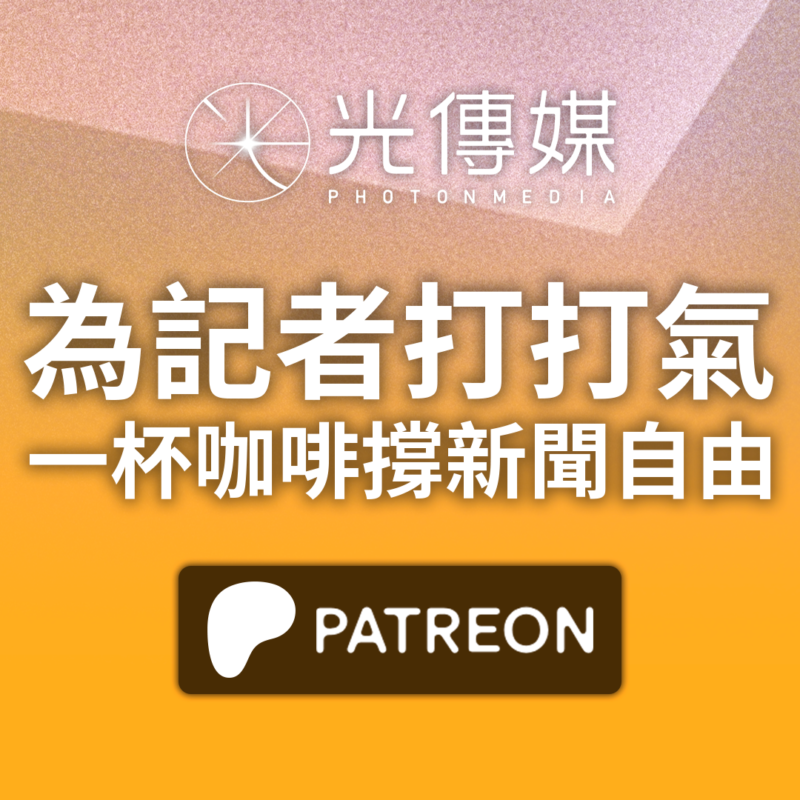Pazu 薯伯伯.自製聲音導航、有聲書

近來旅行,除見雪山,也行博物館。介紹一個參觀博物館用得著的 iPhone 功能,毋須額外下載付費軟件,簡單易用。
參觀博物館時,展品繁多,文字冗長,眼睛忙不過來,最理想是用聲音導航。我想做到的效果,只須拍下英語文字介紹,自動抽取內容,並以英語(或粵語)讀出來。
單靠 iPhone 內置的「捷徑」(Shortcuts),即能達致以上功能。
先拍下想讀出的文字介紹(可多於一張圖),把圖片分享至此捷徑,選擇直接讀出英語或翻譯成粵語,但翻譯功能須有網絡。(註:iPhone 雖有離線翻譯,但在「捷徑」未能使用該功能,有待改進。)
步驟一:點擊此連結,下載「圖文譯讀」捷徑:
https://www.icloud.com/shortcuts/12dc96bbe9854fb8ac3b0ce1fa2d30c9
讀者可自行微調設定,例如語速,男女聲音等,設定比較直白,在此不贅。
步驟二:打開手機上的相片 app,選擇想讀譯的照片,分享至此捷徑,選擇「直接朗讀:英語」或「翻譯成為:粵語」等。
捷徑的設定簡單直白,讀者不妨大膽嘗試,選取心水語言配對,男女聲音等。若不慎弄錯,把舊捷徑刪去,按上面連結重新匯入即可。
此捷徑除了能自行製成聲音導航,當然還可自製有聲書,對著文字為主的書籍拍照,即能朗讀,十分好用。
授權轉載:Pazu 薯伯伯
註:論壇版歡迎投稿,來函請電郵至editorial@photonmedia.net並註明「論壇版投稿」。本論壇發佈之內容均為作者個人觀點,並不代表《光傳媒》立場。